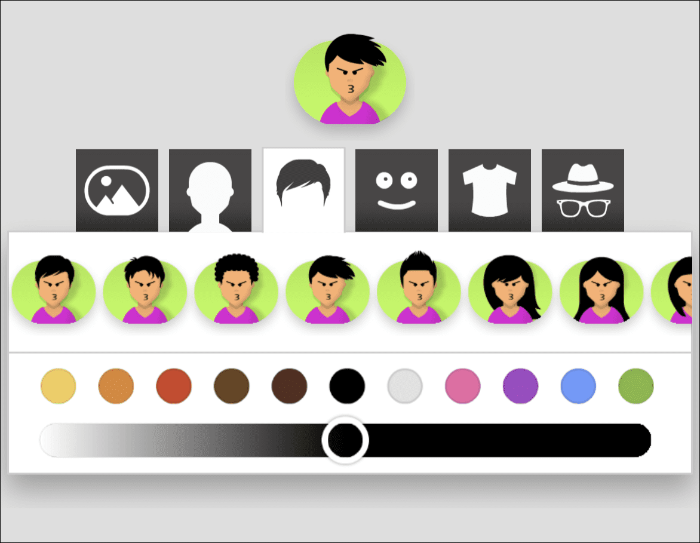Daag je vrienden uit voor een spelletje Cup Pong in iMessage.
Cup Pong is een van de meest populaire spellen bij een informeel evenement of zelfs wanneer een groep mensen samen wat plezier wil hebben. Met veranderende tijden wordt het echter steeds moeilijker om elkaar persoonlijk te ontmoeten.
Gelukkig blijft Cup Pong niet achter als het erom gaat te hopen op de digitaliseringstrein; en is beschikbaar als iMessage-game op je iPhone.
Als je zin hebt in het goede oude plezier van het spelen van Cup Pong met je vrienden, dan zal deze gids je goed van pas komen. Bovendien, aangezien de game op iMessage staat, heb je altijd de gemoedsrust om de productiviteit van andere spelers, inclusief jezelf, niet te verstoren.
Installeer Cup Pong vanuit de iMessage App Store
Cup Pong is niet beschikbaar als zelfstandige app in de iMessage-winkel. Daarom moeten we een app van derden installeren die een verscheidenheid aan games biedt, waaronder Cup Pong.
Start hiervoor de app 'Berichten' vanuit het startscherm of de app-bibliotheek van je iPhone.
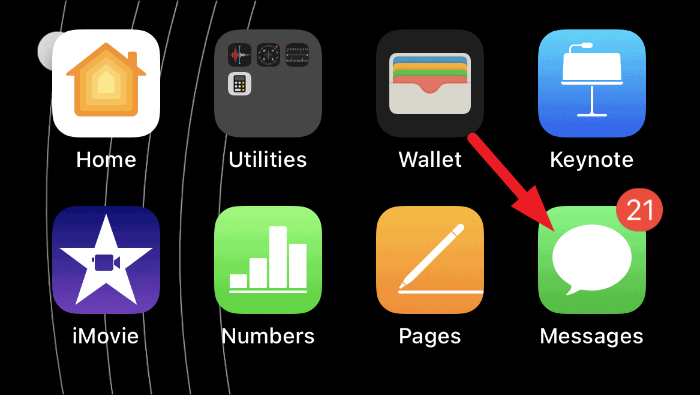
Ga vervolgens naar het gesprekshoofd met wie je het spel wilt spelen. Anders, om een gesprek te beginnen, tikt u op het pictogram 'Opstellen' en selecteert u een contact.
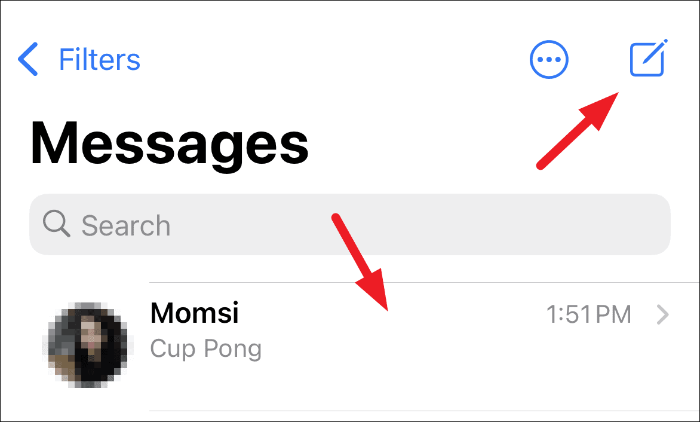
Tik daarna op het grijze 'Appstore'-pictogram linksonder in uw scherm om het gedeelte uit te vouwen.
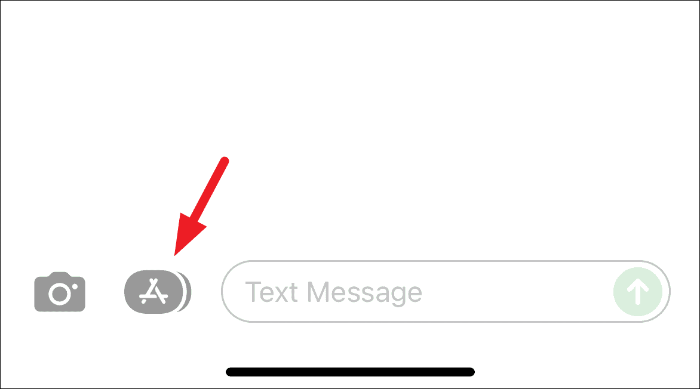
Klik vervolgens op het blauwgekleurde Appstore-pictogram in het uitgevouwen gedeelte. Dit opent een overlay-venster op uw scherm.
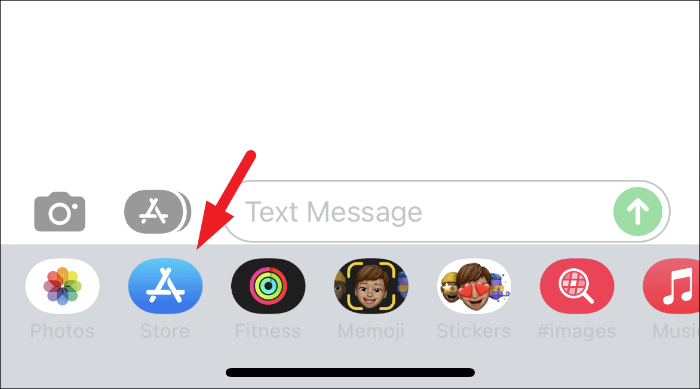
Tik nu vanuit het overlayvenster op het zoekpictogram en typ Game Pigeon en tik op de knop 'Zoeken' rechtsonder op uw toetsenbord.
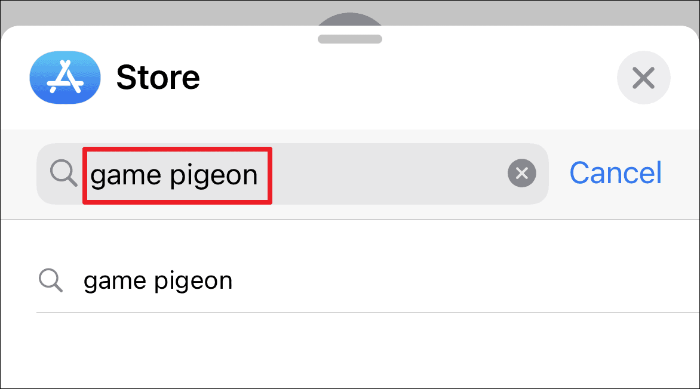
Klik vervolgens op de knop 'Get' en authenticeer uzelf door de biometrische gegevens of het wachtwoord op uw iPhone op te geven om de app te downloaden.
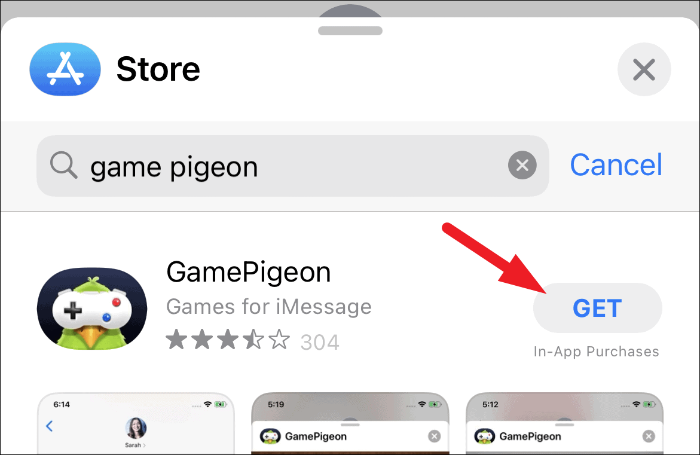
Speel Cup Pong met je contacten
Als je Cup Pong eenmaal op je iPhone hebt gedownload, heb je alleen een vriend nodig die de Cup Pong ook op zijn telefoon heeft gedownload.
Ga hiervoor naar de app 'Berichten' vanuit het startscherm of de app-bibliotheek van je iPhone.
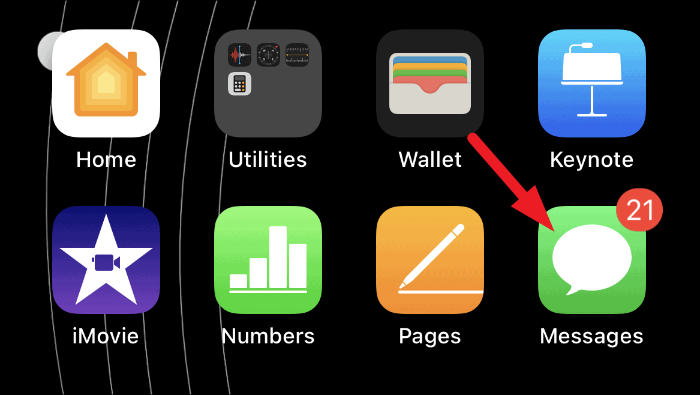
Kies vervolgens het gesprekshoofd van de persoon met wie je het spel wilt spelen. Anders kunt u ook een nieuw gesprek starten door op de knop 'Opstellen' te tikken en een contact te selecteren.
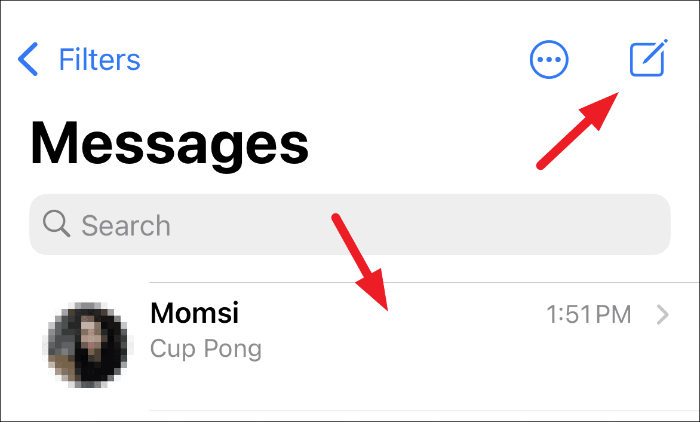
Tik nu vanuit de gespreksweergave op het grijze 'Appstore'-pictogram om het gedeelte uit te vouwen.
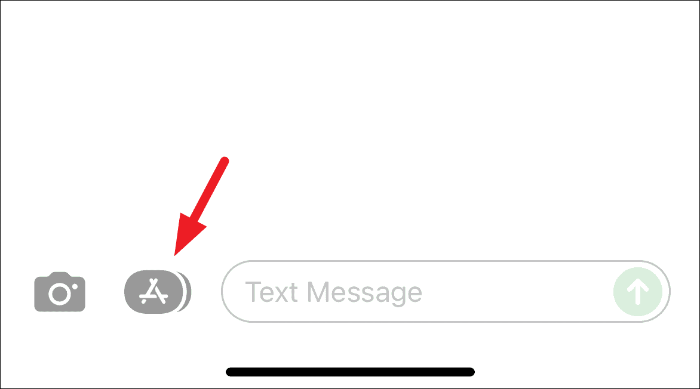
Veeg vervolgens vanuit het uitgevouwen gedeelte van rechts naar links om de app 'GamePigeon' te vinden en tik erop.
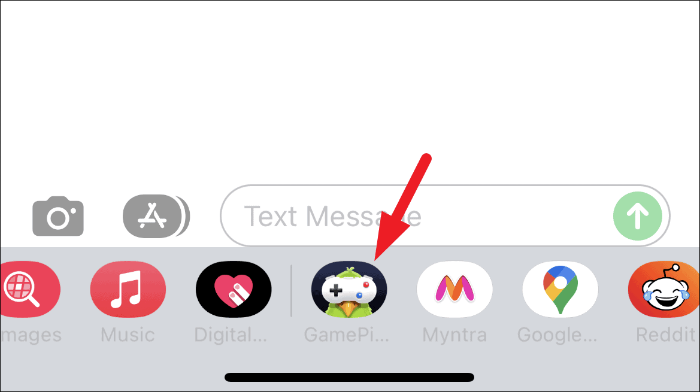
Zoek vervolgens de 'Cup Pong'-tegel uit het raster met opties en tik erop om het spel te starten.
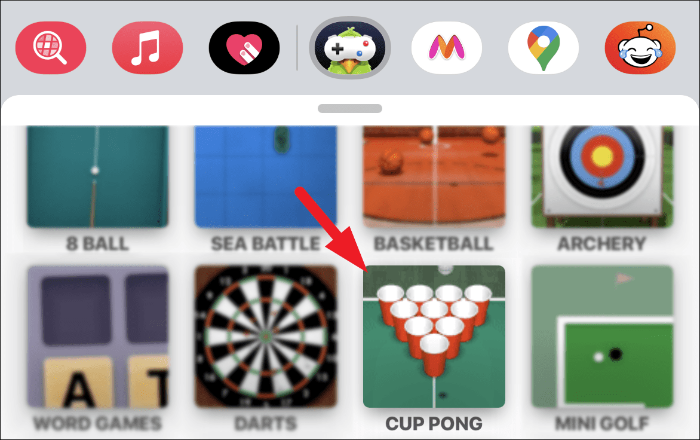
Voordat je het spel start, kun je vervolgens het uiterlijk van je kopjes aanpassen door op de tegel 'AANPASSEN' linksonder in het scherm te tikken. Je kunt ook de opstellingsstijl van de kopjes wijzigen via de tegel 'SPELMODUS'. Meerdere arrangementen zijn echter alleen beschikbaar voor de betalende gebruikers van de app.
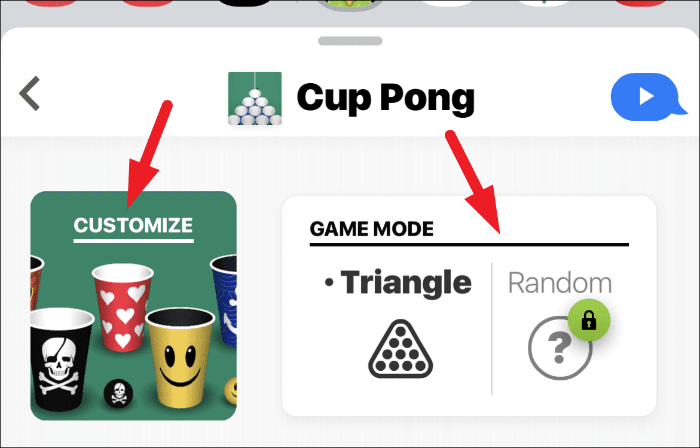
Eenmaal aangepast volgens uw voorkeur, tikt u op het pictogram 'verzenden' (pijl omhoog) om een spel met het contact te starten.
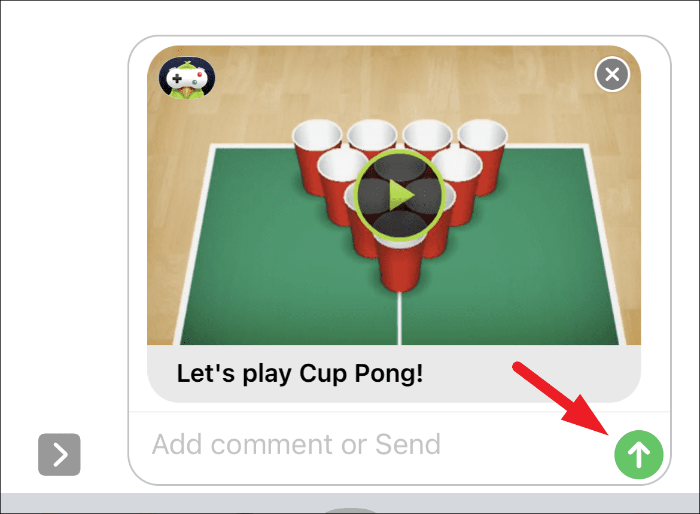
Aangezien je een spel bent begonnen, is de tegenstander als eerste aan de beurt. Zodra ze hun beurt hebben voltooid, ontvang je het bericht terug. Tik op de speltegel om aan de beurt te zijn.
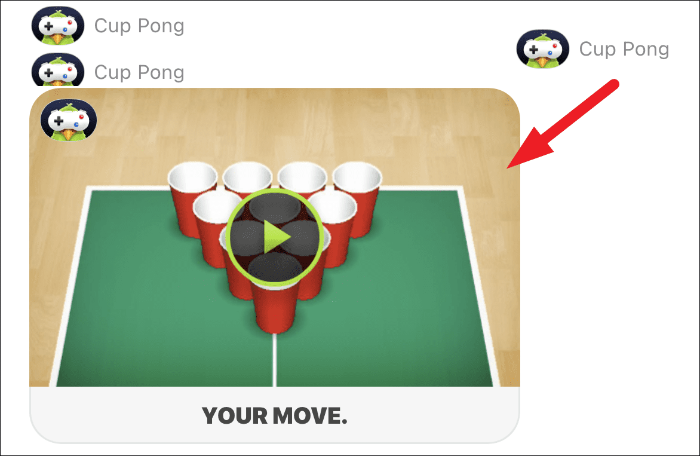
Om de bal nu te lanceren, tikt u een paar seconden op de bal en veegt u met uw vinger over het scherm. In elke beurt heb je twee kansen om de bal te gooien en dan is het de beurt aan de tegenstander.
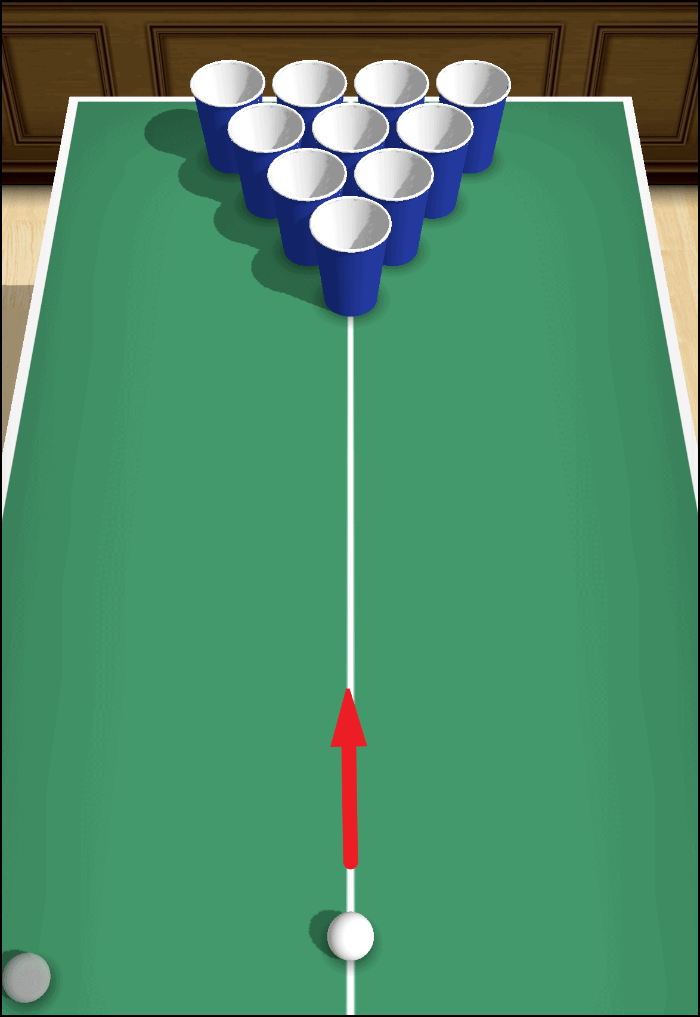
De agenda is om een bal in de beker te krijgen, zodra je een bal kunt potten, wordt de beker van de tafel getild.

Je moet ballen sneller potten dan je tegenstander. Om het spel te winnen, moet je alle ballen in de zak steken voordat je tegenstander dat doet.
Schakel geluid en/of muziek uit in Cup Pong
Hoewel muziek en geluiden een zeer integraal onderdeel van elk spel zijn, kunnen ze je soms ook irriteren. Gelukkig, als dit bij jou het geval is, kunnen beide of een van beide worden uitgeschakeld vanuit het spel zelf.
Tik hiervoor op het hamburgerpictogram (drie horizontaal gestapelde lijnen) naast je avatarafbeelding.
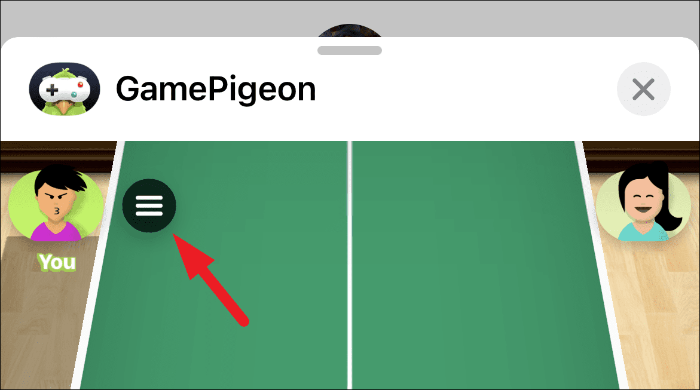
Zoek vervolgens de optie 'Geluid' en tik erop om de in-game geluiden uit te schakelen. Als deze is uitgeschakeld, ziet u een 'X'-markering direct naast het label 'Geluid' dat hetzelfde aanduidt.
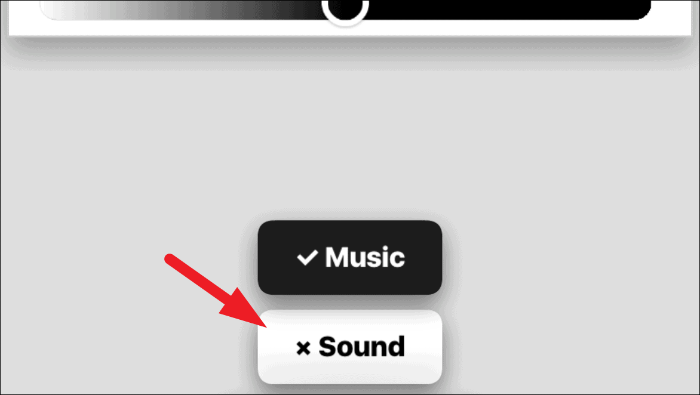
Evenzo, als je de in-game muziek wilt uitschakelen, tik je op de optie 'Muziek'.
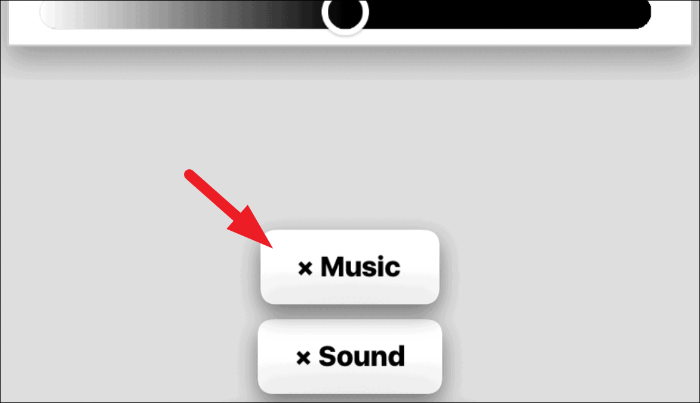
Je kunt ook het uiterlijk van de avatar aanpassen, inclusief het kapsel, gezicht, brillen, hoofddeksels, kleding, gezichtsuitdrukkingen en nog veel meer met behulp van de aanpassingsopties die net boven de geluids- en muziekopties aanwezig zijn.